本photoshop教程介紹簡單的簽名效果制作,主要是背景制作和圖片整體調(diào)光。制作的時(shí)候,可以適當(dāng)?shù)倪x擇一些背景素材和筆刷裝飾。
原圖

最終效果

|||
1、打開原圖按ctrl + j復(fù)制一層,然后使用鋼筆工具把人物的手部分勾出到,復(fù)制到新的圖層暫時(shí)隱藏。
2、回到背景副本圖層執(zhí)行菜單:濾鏡 > 渲染 > 光照效果,參數(shù)設(shè)置如圖1,效果如圖2。
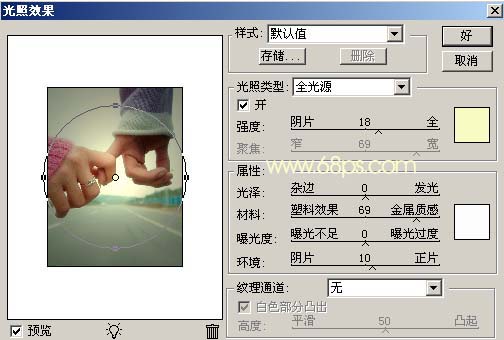
<圖1>

<圖2>
|||
3、新建一個(gè)圖層,按字母“d”,把前背景顏色恢復(fù)到默認(rèn)的黑白,執(zhí)行菜單:濾鏡 > 渲染 > 云彩,確定后按ctrl + alt + f加強(qiáng)一下,然后把圖層混合模式改為“顏色加深”,效果如圖3。

<圖3>
4、新建一個(gè)圖層,把圖層混合模式改為“色相”,然后用橢圓選框工具繪制圖4所示的正圓,按ctrl + shift + d羽化數(shù)值為45,確定后填充白色,按ctrl + d取消選區(qū),把圖層不透明度改為:80%,效果如下圖。
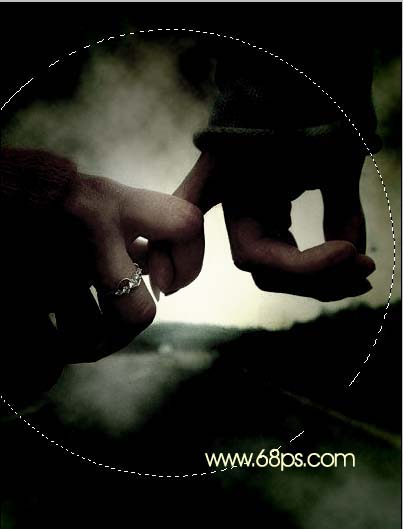
<圖4>
|||
5、把隱藏的手顯示出來,移到圖層最上面,然后加上圖層蒙版,適當(dāng)?shù)挠煤谏嫻P擦下邊緣,效果如圖5。

<圖5>
6、新建一個(gè)圖層按ctrl + alt + shift + e蓋印圖層,然后執(zhí)行菜單:濾鏡 > 模糊 > 高斯模糊,數(shù)值為5,確定后把圖層混合模式改為“疊加”,效果如圖6。

<圖6>
7、新建一個(gè)圖層按ctrl + alt + shift + e蓋印圖層,適當(dāng)?shù)陌褕D片調(diào)亮一點(diǎn),修飾下細(xì)節(jié)部分,再銳化一下,效果如圖7。

<圖7>
|||
8、新建一個(gè)圖層填充為黑色,執(zhí)行菜單:濾鏡 > 渲染 > 鏡頭光暈,數(shù)值自己把握,效果如圖8。

<圖8>
9、把加好光暈的圖層混合模式改為“濾色”,然后移到合適的位置,效果如圖9。

<圖9>
10、最后加上裝飾的文字,完成最終效果。

<圖10>
新聞熱點(diǎn)
疑難解答